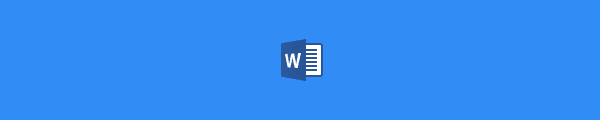
Om du har en mall eller annan typ av dokument som regelbundet kräver att datumet uppdateras, kan du göra Microsoft Word 2016 eller 2013 ett datum som automatiskt uppdateras. Det här är mycket lättare än att komma ihåg att uppdatera det manuellt själv.
- Placera muspekaren i det område där du vill att datumet ska visas.
- Välj "Föra in"Fliken.
- Under "Text"Grupp, välj"Snabba delar” > “Fält“.
- Under "kategorier” rutan, välj "Datum och tid“.
- “Skapa datum"- Visar datum dokumentet skapades.
- “Utskriftsdatum"- Visar datum som dokumentet skrivits ut.
- “SaveDate"- Visar datum som dokumentet senast sparades.
- Välj det datum- och tidsformat som du vill ha i "Datumformat" låda.
- Välj "OK" när du är redo, och du är klar
Obs! Datumet kanske inte uppdateras i ditt dokument om du inte stänger, öppna sedan filen igen eller högerklicka på fältet och välj "Uppdateringsfält“.
Nu kommer datumet i ditt dokument att läggas in i dokumentet och uppdateras automatiskt baserat på det val du gjorde när du öppnar Word 2016 eller 2013-dokumentet.

